本地安装nashpy的过程
解决过程
安装nashpy包,在终端中输入代码
pip install nashpy
报错。错误信息为
metadata-generation-failed
附带说明内容为无法找到xx/xx/requirement.txt文件。顺着错误提示给出的路径寻找该文件,发现电脑中没有这个路径,并且每次安装提示的xx/xx/...路径不一样,无法本地新建requirement.txt文件。
再者,使用的镜像源同样无法成功安装nashpy,放弃网络安装nashpy的方法。
考虑本地安装nashpy。
进入安装nashpy的网址,https://pypi.org/project/nashpy/。
发现网络安装nashpy时自动安装的版本是0.0.22,没有下载该网址中最新的nashpy,寻找0.0.22版本的nashpy下载,如下图所示。
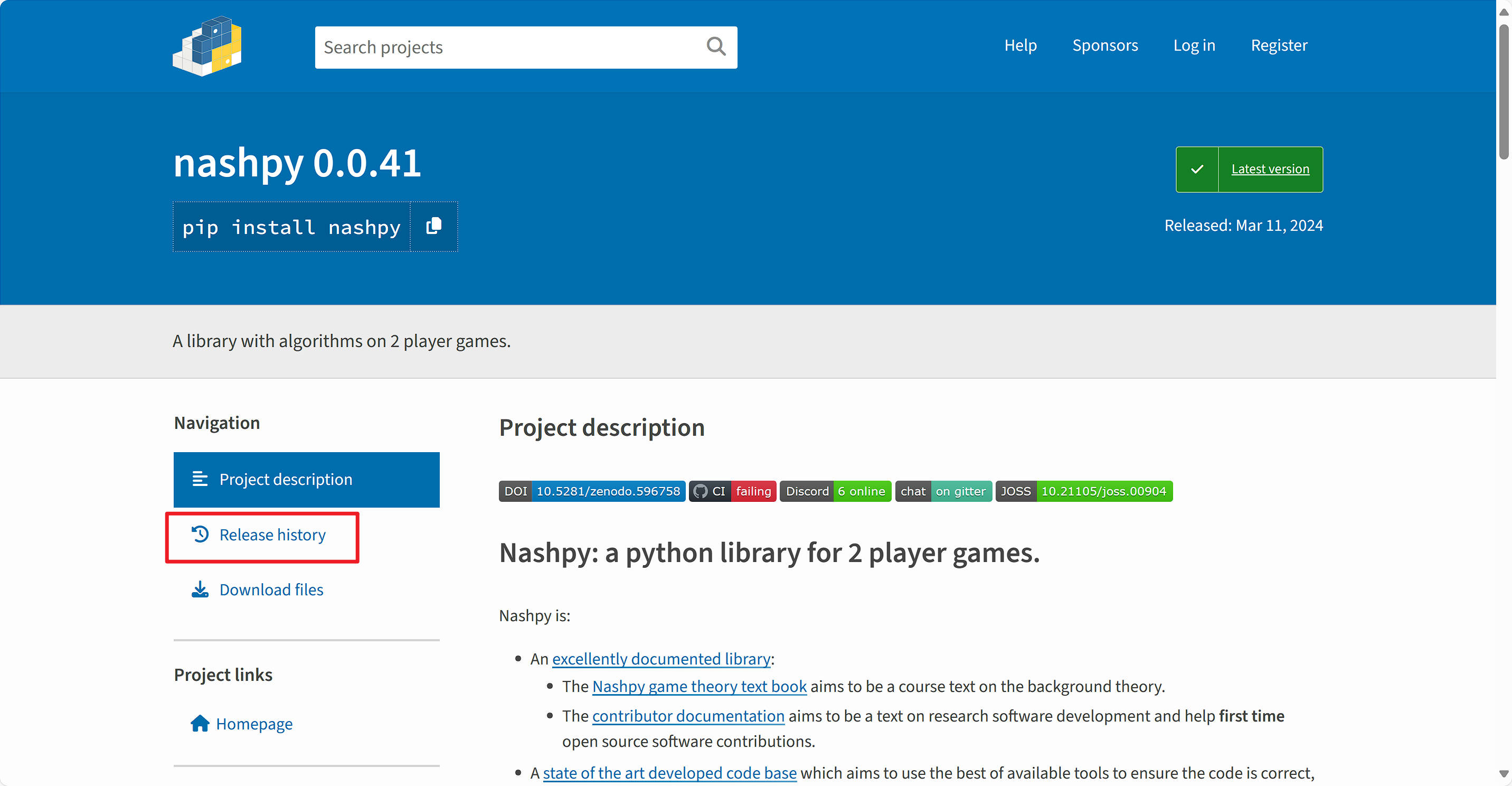
进入官网后,点击左侧的“Release history”,查看nashpy所有发行版本,进入如下图所示页面。
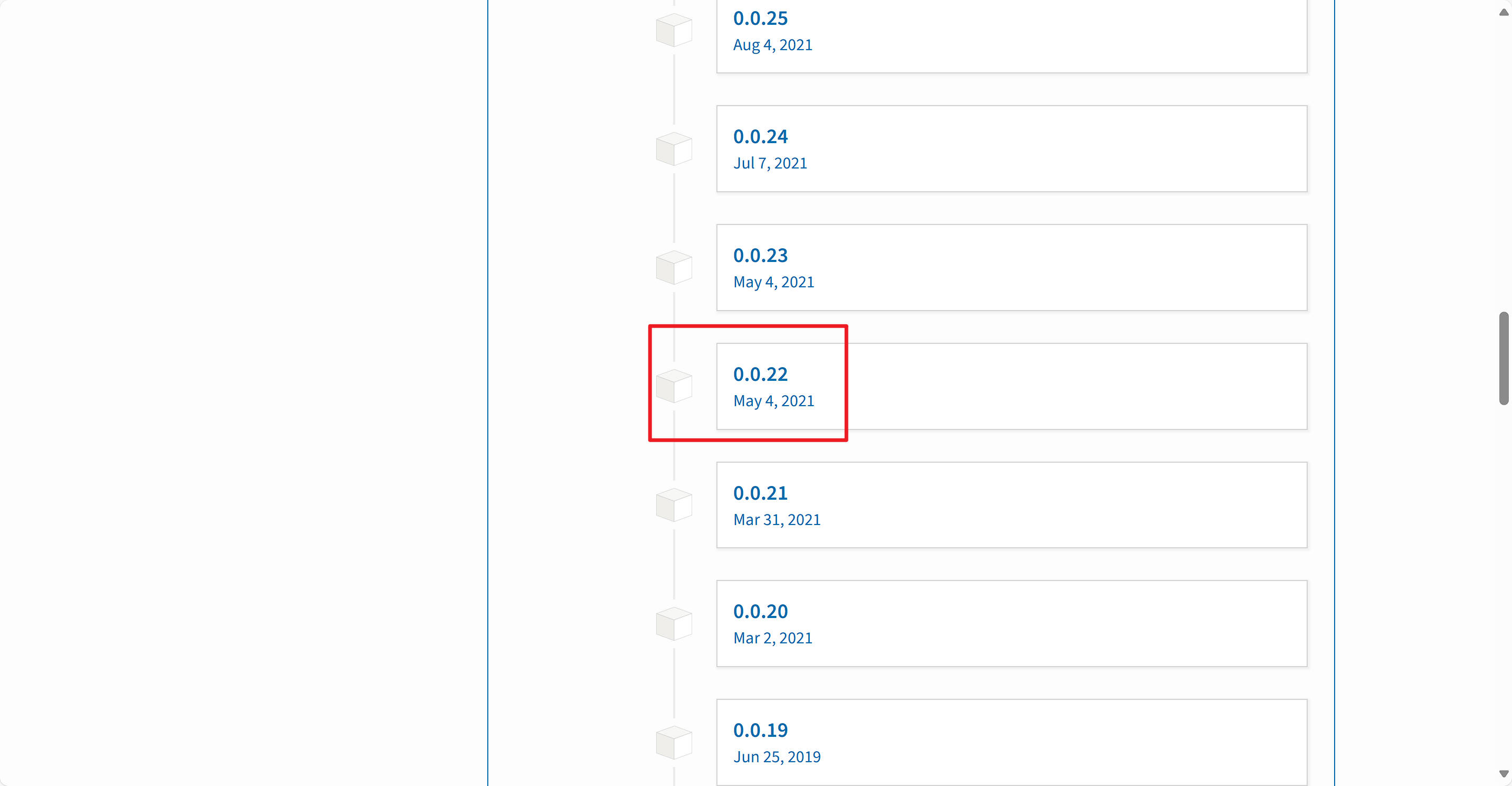
点击“0.0.22”,进入0.0.22版本的nashpy页面,如下图所示。
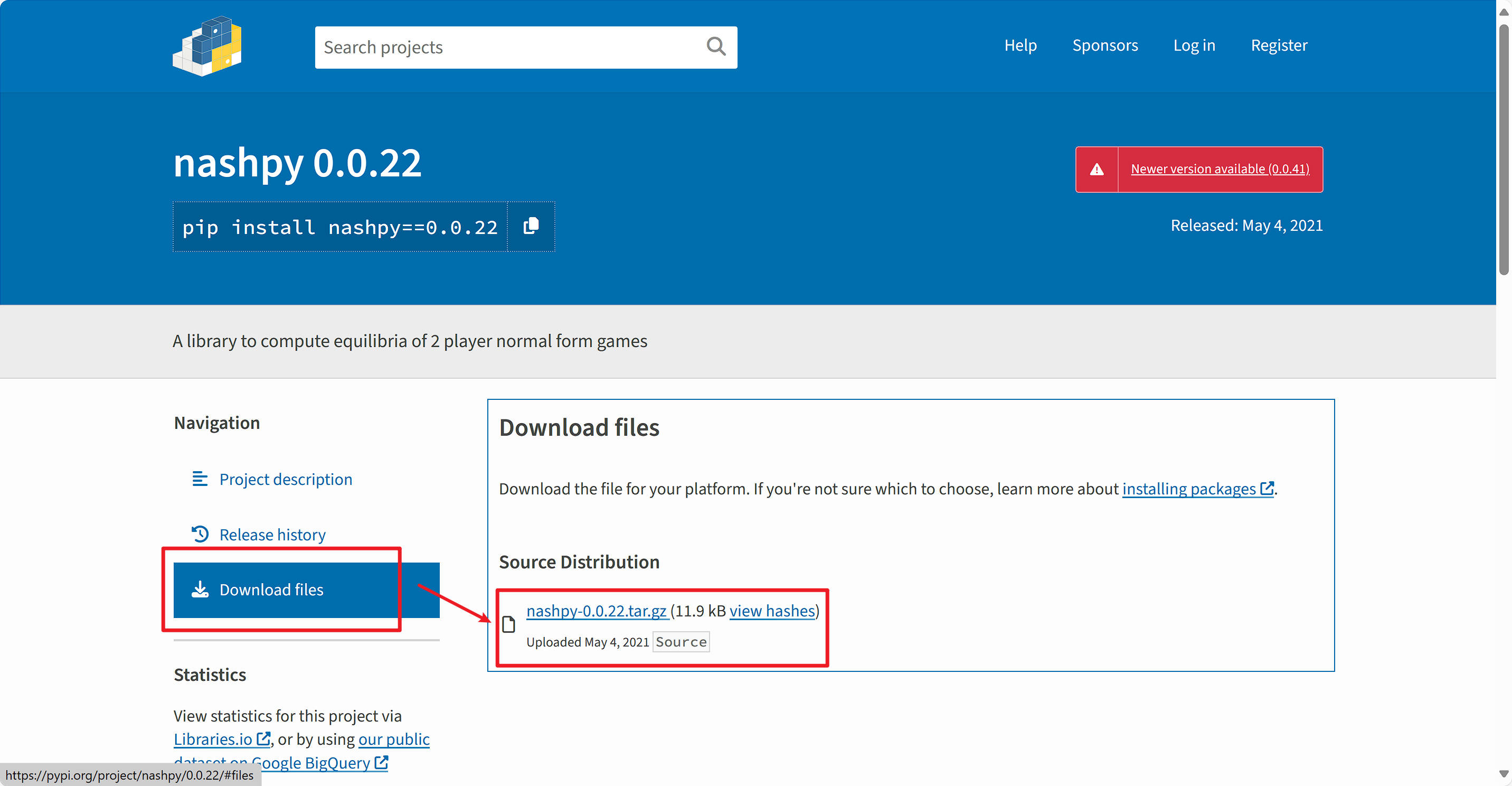
点击“Download files”,再点击nashpy-0.0.22.tar.gz下载。
nashpy-0.0.22.tar.gz下载完毕之后,需要解压。用“7z”解压软件解压该文件。需要解压两遍,第一次解压的是.gz,第二次解压的是.tar。解压完毕后,得到如下图所示文件。
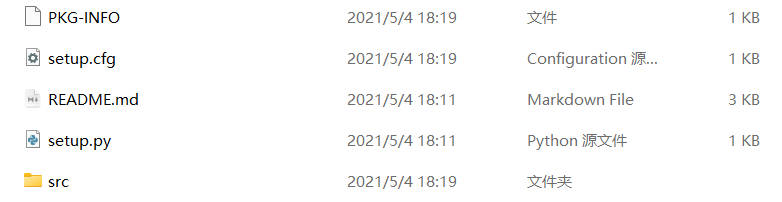
回到终端,输入指令,让终端进入nashpy-0.0.22.tar.gz解压后的文件夹,输入指令
python setup.py install
仍然报错,提示找不到requirement.txt。
解决方法是新建空白requirement.txt,在requirement.txt写入
nashpy==0.0.22
再输入指令
python setup.py install
即可成功安装nashpy。
另一种方法
在这里,担心新建
requirement.txt少了某些必要指令,我使用指令pip freeze > requirements.txt生成当前python环境中所有类包的
requirement.txt文件,在最后一行写入nashpy==0.0.22随后输入指令
python setup.py install进行安装。
nashpy安装完毕后,原有文件夹会多出几个文件,如下图所示。
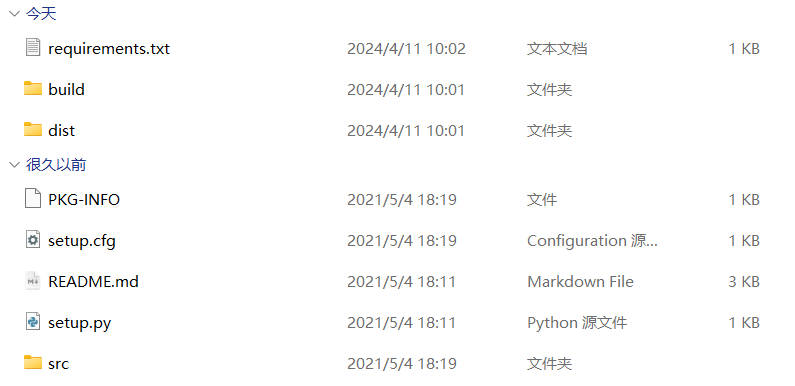
最后,检查nashpy是否安装成功。在终端中输入指令
pip list
显示如下页面说明安装成功。
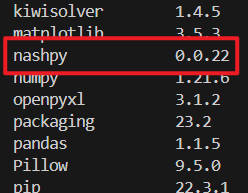
总结
在这个过程中,掌握的新知识有
- 如何查看终端提示信息;
- 寻找可用于本地安装的python包;
- 解压
.gz和.tar文件; - 通过本地方式安装python包。